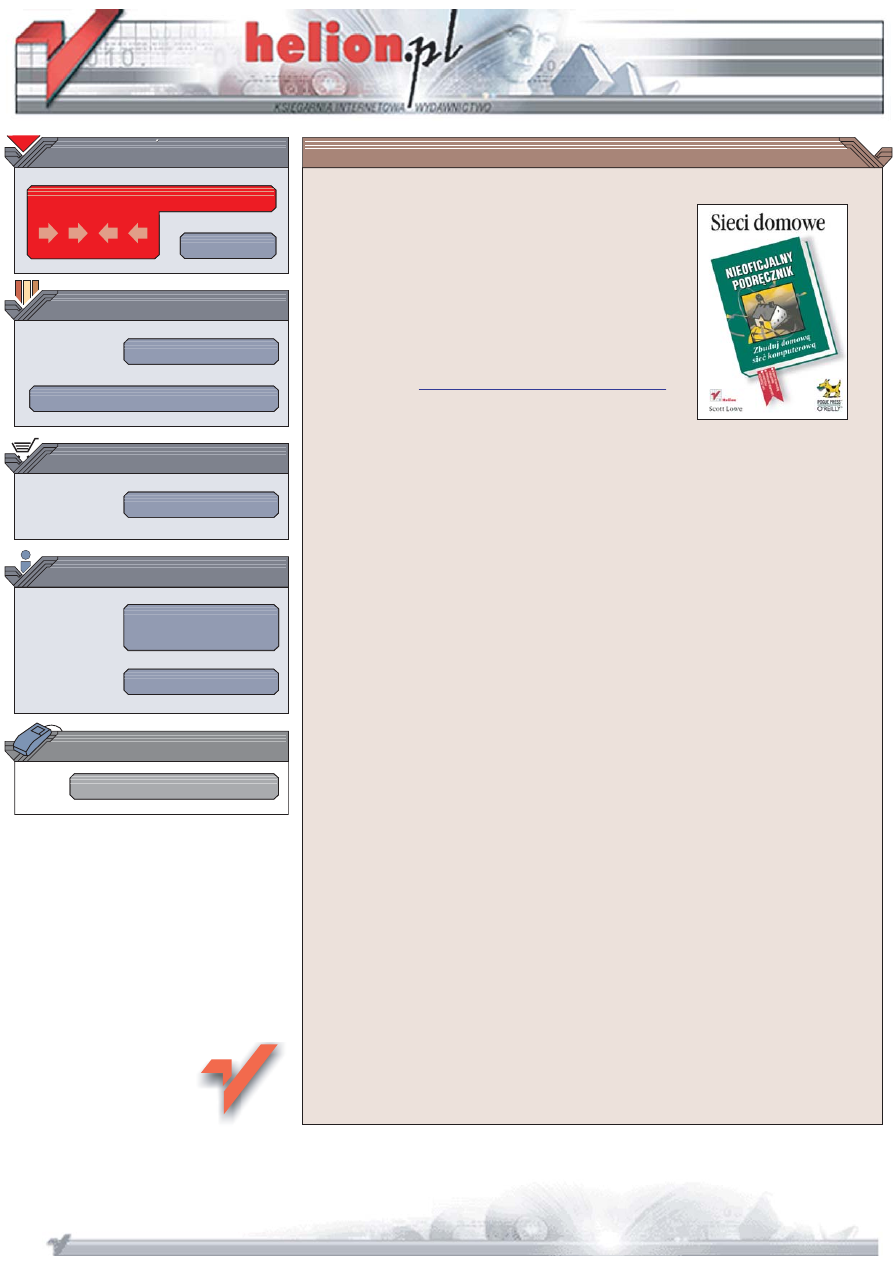
Wydawnictwo Helion
ul. Chopina 6
44-100 Gliwice
tel. (32)230-98-63
IDZ DO
IDZ DO
KATALOG KSI¥¯EK
KATALOG KSI¥¯EK
TWÓJ KOSZYK
TWÓJ KOSZYK
CENNIK I INFORMACJE
CENNIK I INFORMACJE
CZYTELNIA
CZYTELNIA
Sieci domowe.
Nieoficjalny podrêcznik
Internet jest dziœ tak popularny i wszechobecny, jak telewizja i radio. Miliony
komputerów ³¹cz¹ siê codziennie z ogólnoœwiatow¹ sieci¹. Nadal jednak stworzenie
z kilku komputerów prywatnej sieci domowej jest dla wielu u¿ytkowników zadaniem
niemal niewykonalnym. Dlaczego? Czy jest to a¿ tak trudne? Na pewno nie.
Ale wiêkszoœæ publikacji opisuj¹cych sposoby jej zbudowania przera¿a nat³okiem
terminów, skrótów i informacji, czym skutecznie zniechêca do poznawania tematu.
Ksi¹¿ka „Sieci domowe. Nieoficjalny podrêcznik” jest inna. Znajdziesz w niej wy³¹cznie
te informacje, które s¹ niezbêdne, aby szybko i bezproblemowo zaprojektowaæ,
a nastêpnie zbudowaæ sieæ domow¹ oraz w pe³ni wykorzystaæ jej mo¿liwoœci. Dowiesz
siê, jak¹ technologiê wybraæ, jakie urz¹dzenia kupiæ i jak je skonfigurowaæ. Nauczysz
siê przygotowywaæ komputery do pracy w sieci. Wszystkie te zagadnienia zosta³y
przedstawione w prosty i zrozumia³y sposób, bez zbêdnych opisów teoretycznych.
• Budowanie sieci kablowej i bezprzewodowej
• Konfiguracja routerów i punktów dostêpowych
• Wprowadzanie ustawieñ sieciowych w systemach Windows i Mac OS
• Udostêpnianie plików i drukarek w sieci
• £¹czenie komputerów PC i Macintosh
• Przy³¹czanie konsol Xbox i PlayStation do sieci
• Zdalny dostêp do sieci domowej
Pamiêtaj — domowa sieæ komputerowa upraszcza, a nie utrudnia ¿ycie
Autor: Scott Lowe
T³umaczenie: Adam Jarczyk
ISBN: 83-246-0215-1
Tytu³ orygina³u:
Home Networking: The Missing Manual
Format: B5, stron: 272

Spis treści
Spis treści
Nieoficjalna czołówka ........................................................................................7
Wprowadzenie ...................................................................................................11
Część I Budowanie sieci .................................................................17
Rozdział 1. Planowanie sieci domowej ............................................................ 19
Sprzęt ....................................................................................................... 19
Oprogramowanie sieci domowych ............................................................. 22
Sieci kablowe ............................................................................................ 25
Sieci bezprzewodowe.................................................................................. 26
Wybór pomiędzy siecią kablową i bezprzewodową .......................................... 28
Rozdział 2. Budowanie sieci kablowej Ethernet ............................................. 31
Sprzęt w sieciach Ethernet ......................................................................... 32
Konfiguracja prostej sieci ........................................................................... 38
Ręczna konfiguracja routera ....................................................................... 42
A może sieć hybrydowa? ............................................................................ 47
Rozdział 3. Tworzenie sieci bezprzewodowej ................................................49
Podstawowe składniki sieci Wi-Fi .............................................................. 49
Wracamy do nauki alfabetu ....................................................................... 50
Wybór urządzeń bezprzewodowych ............................................................ 55
Budowanie prostej sieci bezprzewodowej ................................................... 59
Ręczna konfiguracja routera ...................................................................... 63
Zabezpieczanie sieci bezprzewodowej ........................................................ 68
A może sieć hybrydowa? ............................................................................ 77
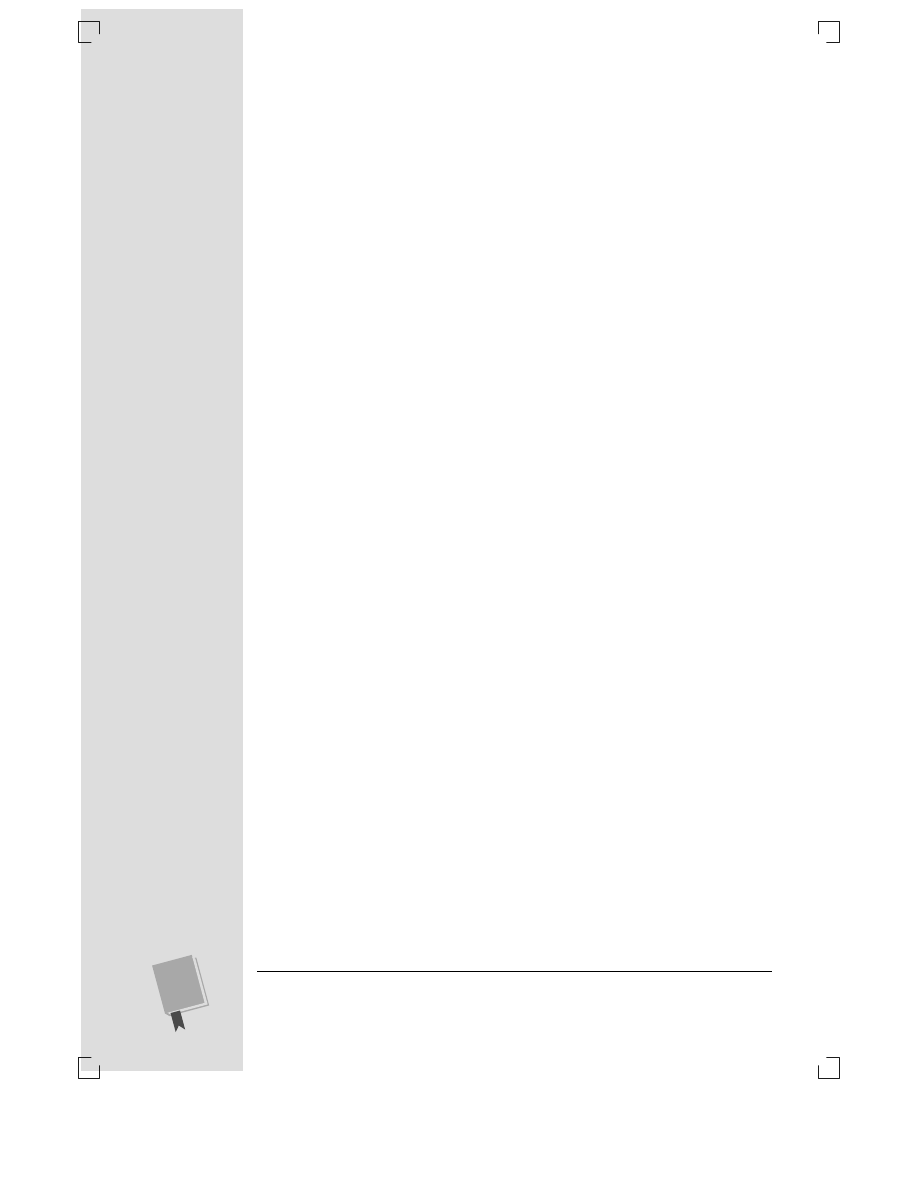
S P I S T R E Ś C I
4
Rozdział 4. Tworzenie sieci Powerline ............................................................79
Czy Powerline nadaje się do Twojej sieci? ..................................................79
Wybór sprzętu Powerline ...........................................................................81
Tworzenie prostej sieci Powerline ..............................................................83
Zabezpieczanie sieci Powerline ..................................................................84
A może sieć hybrydowa? ............................................................................87
Część II Korzystanie z sieci ........................................................... 89
Rozdział 5. Używanie sieci w systemach Windows ........................................ 91
Nazywanie PC w sieci ................................................................................92
Tworzenie kont użytkowników i zarządzanie nimi .....................................95
Udostępnianie plików i folderów w PC .....................................................110
Udostępnianie drukarek w PC .................................................................122
Dostęp do plików w innych komputerach ................................................124
Używanie drukarek w innych PC .............................................................132
Rozdział 6. Używanie sieci na komputerach Macintosh ............................... 135
Nazywanie Maców w sieci .......................................................................136
Tworzenie kont użytkowników i grup ......................................................138
Udostępnianie plików i folderów w systemie Mac ....................................149
Udostępnianie drukarki w systemie Mac .................................................157
Łączenie się przez sieć z innymi Macami .................................................158
Rozdział 7. Łączenie w sieć systemów Windows i Mac OS ........................... 173
Połączenie z systemem Windows z systemu Mac OS X ............................174
Połączenie z systemem Windows z systemu Mac OS 9 .............................175
Połączenie z systemem Mac OS z systemu Windows ................................180
Drukowanie przez sieć .............................................................................182
Rozdział 8. Zabawy z siecią ............................................................................ 187
Odtwarzanie muzyki z PC na sprzęcie stereo ............................................188
Wyświetlanie zdjęć z PC na ekranie TV ...................................................194
Dodawanie pamięci masowej do sieci ......................................................200
Granie w gry wideo w sieci .......................................................................213
Rozdział 9. Korzystanie z sieci domowej podczas podróży ..........................223
Łączenie się z Windows PC ......................................................................224
Bezpośrednie połączenie modemowe .......................................................224
GoToMyPC ............................................................................................228
Łączenie z systemem Mac ........................................................................235
Narzędzie File Sharing w systemie Mac ....................................................235
Dostęp zdalny przez SSH .........................................................................236
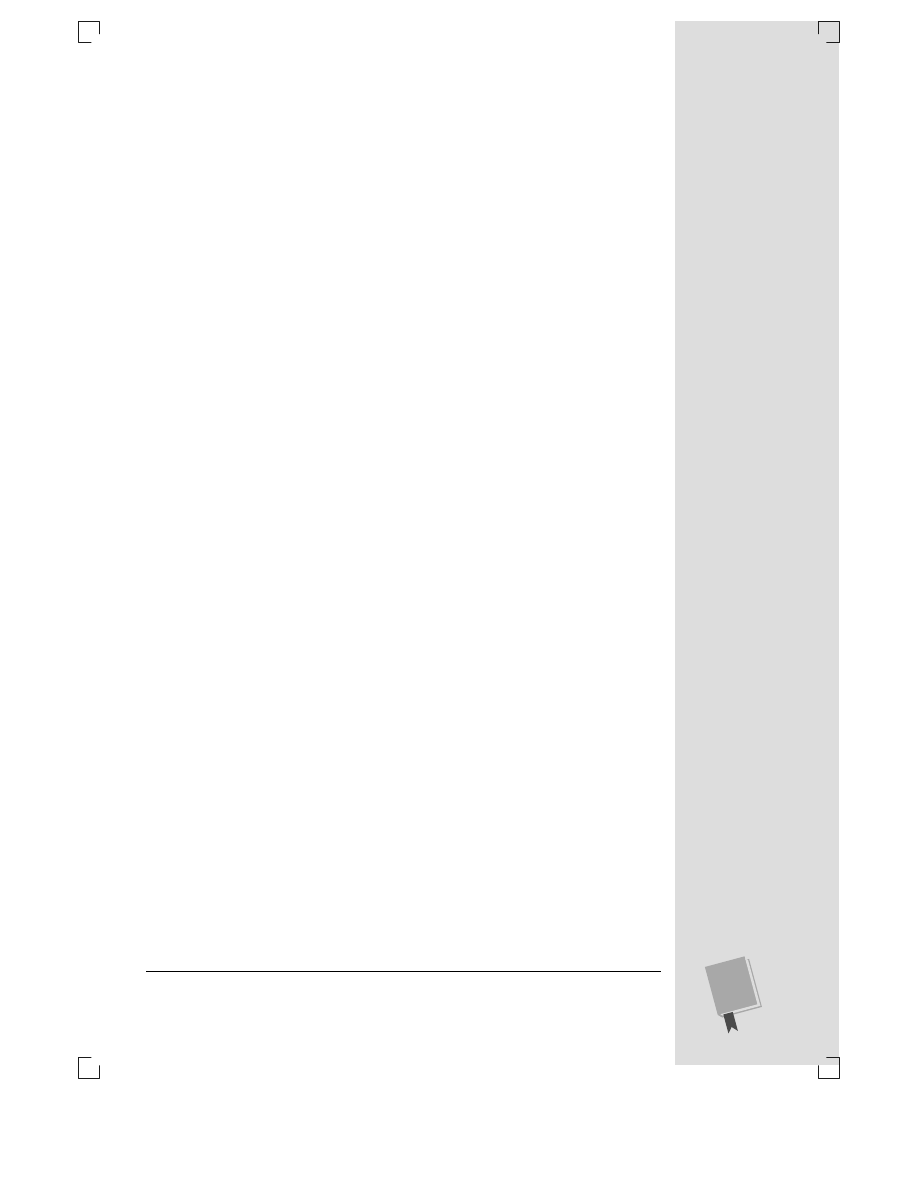
S P I S T R E Ś C I
5
Dodatek A Baza haseł Keychain w systemie Mac OS ....................................241
Przypinanie haseł do breloka ................................................................... 241
Otwieranie i zamykanie bazy Keychain .................................................... 242
Zarządzanie bazami Keychain ................................................................. 243
Dodatek B Konta wielu użytkowników w systemie Mac OS 9 .....................247
Tworzenie nowego konta użytkownika .................................................... 247
Logowanie za pomocą kont użytkowników .............................................. 251
Skorowidz ....................................................................................................... 253
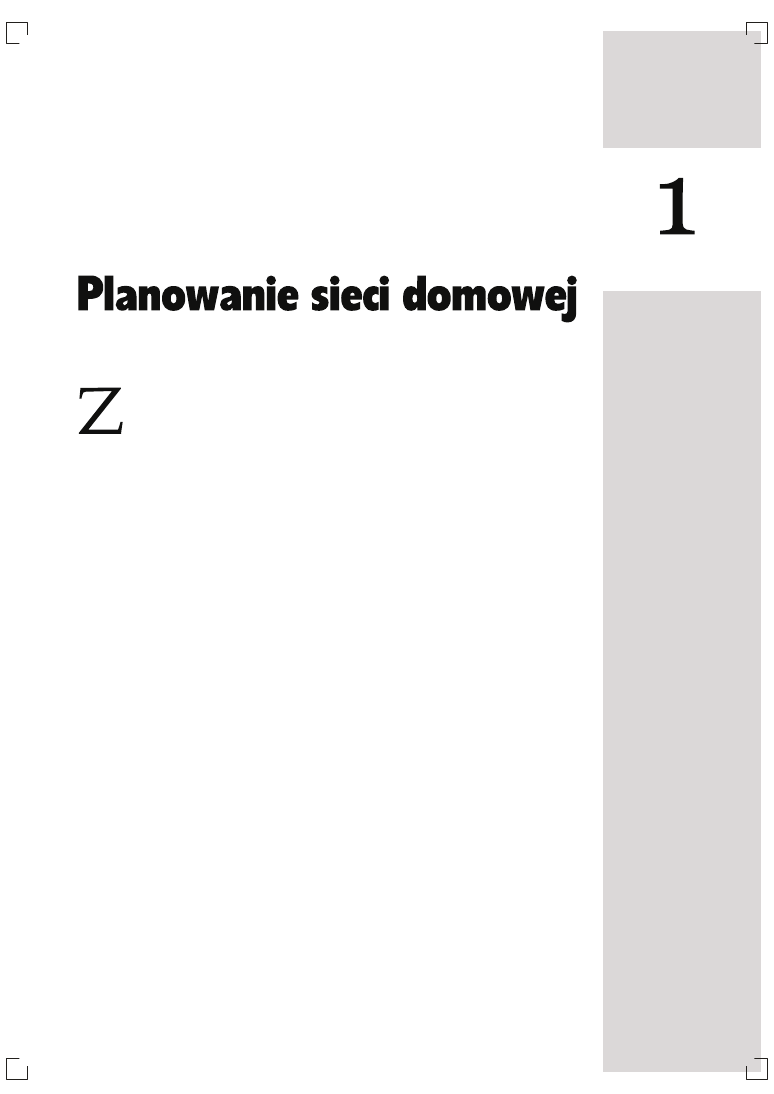
goda, w sklepach komputerowych leżą całe stosy najróżniejszych produktów
sieciowych, ale to nie musi wyglądać onieśmielająco. Planowanie sieci do-
mowej przypomina kupowanie telefonu przy przeprowadzce do nowego
domu: można wybrać tradycyjny telefon stacjonarny albo zdecydować się na ko-
mórkowy, kupić aparat z kablem albo bezprzewodowy, głośnomówiący albo z ze-
stawem słuchawkowym. Dzisiaj można nawet używać telefonu jak walkie-talkie
albo rozmawiać przez Internet. Na szczęście, aby wybrać coś z tych opcji, nie trze-
ba nic wiedzieć o technologii systemów telefonicznych. Trzeba jednak znać pewne
podstawy — na przykład, dobrze wiedzieć, że telefon bezprzewodowy nie wymaga
osobnego gniazdka w każdym pokoju.
Sieci domowe są pod tym względem bardzo podobne do telefonów — nie musisz
z wszystkimi drastycznymi szczegółami wiedzieć, jak komputery rozmawiają ze
sobą, ale musisz orientować się, jakie urządzenia mają sens w danej sytuacji. Na
przykład, jeśli chcesz korzystać z Internetu, siedząc przy basenie w ogrodzie, sieć
bezprzewodowa (znana pod nazwą Wi-Fi) pozwoli uniknąć wywlekania dziesięciu
metrów nieestetycznego kabla przez drzwi do ogrodu. Ale jeśli cała Twoja sieć to
dwa komputery stacjonarne w domowym gabinecie, to najlepszym rozwiązaniem
będzie sieć kablowa. Niniejszy rozdział opisuje główne elementy sieci domowej,
przedstawia kilka „wariacji na temat” i pomaga podjąć decyzję, co będzie najlepsze
w danej sytuacji.
Sprzęt
Do zbudowania sieci domowej będą Ci potrzebne trzy rzeczy (nie licząc kompu-
terów, prądu i odrobiny uporu):
·
Router. To urządzenie doprowadza łącze internetowe (z modemu kablowego,
DSL itp.) do komputerów w sieci. Rysunek 1.1 przedstawia router kablowy
i bezprzewodowy.
ROZDZIAŁ
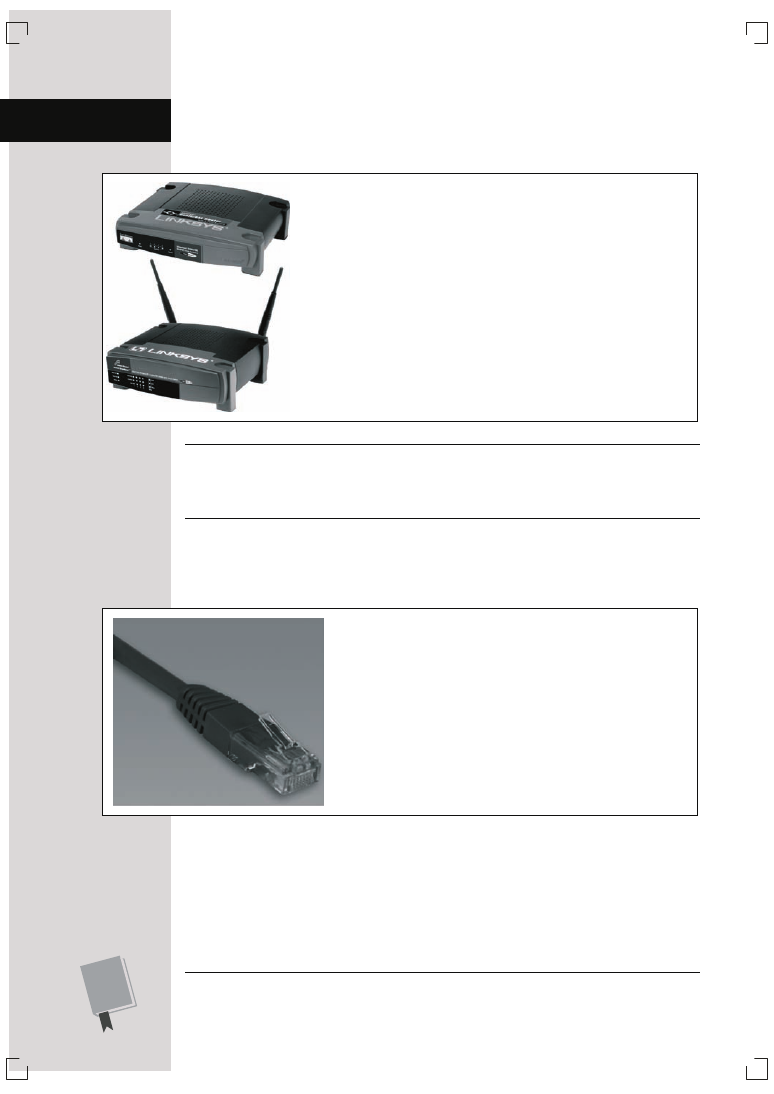
C Z Ę Ś Ć I
¨
B U D O W A N I E S I E C I
Sprzęt
20
Router trzeba podłączyć do modemu kablowego lub DSL za pomocą przewodu,
a zależnie od wybranej technologii, komputery łączone są z routerem za pomo-
cą albo kabli, albo w sposób bezprzewodowy.
Rysunek 1.1.
Router sieciowy, niezależnie od tego, czy jest kablowy (góra),
czy bezprzewodowy (dół), przesyła ruch w sieci domowej i rozdziela do-
stęp do łącza internetowego (kablowego lub DSL): od dostawcy usług in-
ternetowych do wszystkich komputerów podłączonych do sieci domowej.
Routery przeznaczone dla sieci kablowych mają zwykle z tyłu obudowy
gniazdka, do których można podłączyć (kablami sieciowymi) modem
i wszystkie komputery w sieci. Routery bezprzewodowe mają tylko gniaz-
do do podłączenia modemu i czasem dodatkowego urządzenia sieciowe-
go. Lecz routery bezprzewodowe łączą ze sobą wszystkie PC w swoim za-
sięgu za pomocą niewidzialnych fal radiowych.
Uwaga:
Teoretycznie można zbudować bez routera sieć, która będzie jedynie łączyć wszystkie
komputery ze sobą i pozwoli udostępniać pliki. Ale ponieważ jednym z głównych powodów budo-
wania sieci domowej jest wspólne korzystanie z szybkiego łącza szerokopasmowego przez kilka
komputerów, router jest sercem większości sieci domowych.
·
Kable lub sygnały bezprzewodowe. Zarówno kolorowe kable (rysunek 1.2),
jak i fale radiowe (które nie wychodzą zbyt dobrze na fotografii, więc zdjęcie
zostało pominięte) służą do łączenia komputerów z siecią.
Rysunek 1.2.
Komputerowe kable sieciowe, o różnych kolorach
i długościach, można kupić w większości sklepów komputerowych.
Dla każdego komputera podłączanego do sieci będzie potrzebny
jeden przewód. Upewnij się, że wybrane kable będą miały wystar-
czającą długość, aby połączyć komputer z routerem. W rozdziale 2.
znajdziesz wszystko, co musisz wiedzieć o wyborze właściwego ty-
pu kabla.
·
Adaptery sieciowe (lub, prościej, karty sieciowe). Ta groźnie brzmiąca nazwa
oznacza złącze z tyłu (lub z boku) komputera, do którego podłącza się kabel sie-
ciowy lub urządzenie z anteną do przesyłania sygnałów w sposób bezprzewo-
dowy. Takie „coś” jest potrzebne w każdym komputerze i innym urządzeniu
(np. drukarce) dodawanym do sieci.
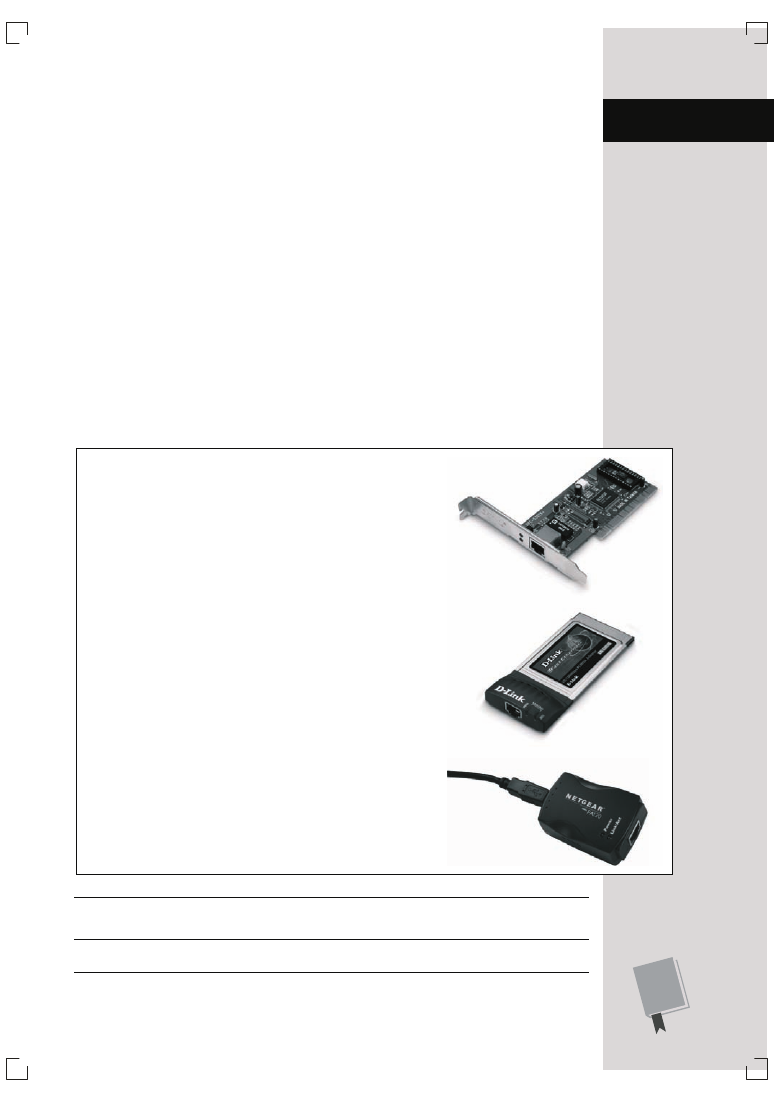
R O Z D Z I A Ł 1 .
¨
P L A N O W A N I E S I E C I D O M O W E J
Sprzęt
21
Kiedyś, w latach 90., komputer z zainstalowanym już gniazdem sieciowym był
rzadko spotykanym, pięknym i kosztownym cackiem. Dzisiaj gniazda siecio-
we (a czasem nawet karty bezprzewodowe) są standardowo instalowane w no-
wych komputerach. Prawdę mówiąc, dzisiaj trudno znaleźć w sklepie jaki-
kolwiek komputer bez kablowej karty sieciowej, zwykle oznaczonej jako złącze
Ethernet. Bezprzewodowe karty sieciowe — zwykle nazywane kartami Wi-Fi
— są coraz częściej standardem w laptopach i można je zainstalować w każdym
komputerze (zobacz strona 58.).
Istnieją trzy typy kart sieciowych, przedstawione na rysunku 1.3. Każdy typ
jest instalowany w komputerze inaczej:
·
Karty PCI (
Peripheral Component Interconnect) są wkładane do gniazd
na płycie głównej wewnątrz komputera. Karta tego typu wyposaża komputer
w gniazdo widoczne z tyłu obudowy.
·
Adaptery USB są podłączane do dowolnego portu USB dowolnego kompu-
tera i same znajdują się na zewnątrz komputera (zobacz ramka „Do czego
przydaje się USB?” na stronie 23.).
·
Karty typu PC Card wkładane są do specjalnego gniazda w laptopie.
Rysunek 1.3.
Karty sieciowe dla komputerów mogą mieć najróż-
niejsze kształty i rozmiary.
Zdjęcie górne: ta karta PCI jest instalowana w gnieździe wewnątrz
komputera i ma jedno gniazdo Ethernet do podłączenia kabla
sieciowego (aby ją zainstalować, trzeba otworzyć obudowę kom-
putera).
Zdjęcie środkowe: karta typu PC Card przeznaczona dla lapto-
pów. Wkłada się ją prosto do gniazda PCMCIA, a na zewnątrz ma
gniazdo Ethernet do podłączenia kabla sieciowego. Podobnie wy-
glądają karty dla sieci bezprzewodowych.
Zdjęcie dolne: ten adapter USB można podłączyć do gniazda USB
komputera i zaoszczędzić sobie wysiłku z rozkładaniem komputera
na części, aby zainstalować kartę sieciową. Adaptery USB są dość
wygodne, lecz na stałe zajmują jeden z portów USB komputera.
Uwaga:
Jeśli Twój komputer w ogóle nie ma adaptera sieciowego albo chcesz zainstalować kartę
bezprzewodową, zajrzyj na stronę 36.
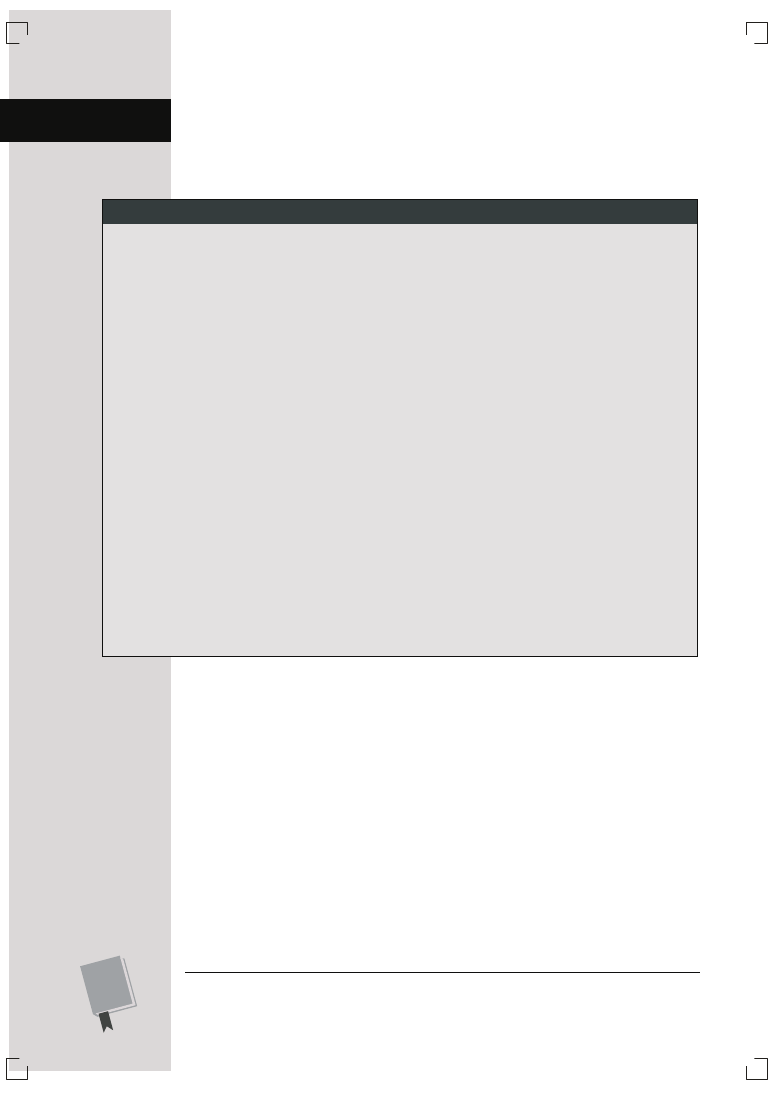
C Z Ę Ś Ć I
¨
B U D O W A N I E S I E C I
Oprogramowanie
sieci domowych
22
I to wszystko. Wystarczą trzy elementy, aby zbudować sieć i uszczęśliwić wszyst-
kich domowników. No dobrze — powiesz zapewne — nie wygląda to na szczegól-
nie trudne.
Ale co z oprogramowaniem?
B Ą D Ź N A B I E Ż Ą C O !
Możliwości routerów
Router odgrywa w sieci domowej przede wszystkim
rolę „centralki telefonicznej”: doprowadza łączność z In-
ternetem do wszystkich komputerów w domu i prze-
kazuje wszelkie żądania z tych komputerów do in-
nych, zarówno wewnątrz sieci, jak i w Internecie. Jest
jednak jeszcze kilka rzeczy, które router może robić.
Routery, podobnie jak za dawnych czasów centralki te-
lefoniczne, są dzisiaj zwykle wyposażone w kilka i więcej
złączy, dzięki którym mogą połączyć mnóstwo kom-
puterów. Lecz jest to możliwe tylko dlatego, że więk-
szość routerów jednocześnie zawiera inne urządzenie,
zwane przełącznikiem. Przełącznik przypomina rozdzie-
lacz wkładany do gniazdka elektrycznego: dodaje do
routera kilka złączy (tzw. portów).
Kupowanie osobnego przełącznika ma sens tylko wte-
dy, gdy zaczyna brakować złączy w routerze: wystar-
czy podłączyć przełącznik do ostatniego wolnego złą-
cza routera — i proszę bardzo, możesz podłączyć tyle
nowych komputerów, ile portów ma przełącznik.
Jeśli chcesz zbudować sieć bezprzewodową, to router
nadal będzie potrzebny, lecz oprócz portów, do których
można podłączyć komputery kablami, potrzebujesz tzw.
punktu dostępowego — urządzenia, które nadaje ra-
diowo sygnały z łącza internetowego routera dla kom-
puterów wyposażonych w karty Wi-Fi. Wielu produ-
centów wbudowuje funkcję punktu dostępowego do
routera, podobnie jak funkcję przełącznika.
Wreszcie router może mieć wbudowany do tego sa-
mego pudełka modem szerokopasmowy. Taka kom-
binacja zwykle nosi nazwę bramy domowej. Większość
użytkowników otrzymuje modem od dostawcy usług
internetowych, ale jeśli chcesz zmniejszyć liczbę pude-
łek i kabli pod biurkiem, możesz rozważyć kupno takie-
go urządzenia.
W sumie wszelkie urządzenia tego typu, zawierające
router, przypominają urządzenia wielofunkcyjne, zawie-
rające faks, skaner i drukarkę, których podstawową rolą
jest drukowanie dokumentów. Ponieważ jednak trzeba
wykonywać też inne zadania związane z papierem, na
przykład wysyłać faksy i kopiować dokumenty, pro-
ducenci oferują uniwersalne urządzenia, które pełnią
wszystkie te funkcje. To samo dzieje się dziś w świecie
sieci domowych: router jest w sieci zdecydowanie nie-
zbędny, ale nietrudno znaleźć urządzenie, które będzie
odgrywać też inne role.
Oprogramowanie sieci domowych
Oprogramowanie
sieci domowych
Dobra wiadomość: oprogramowanie, które pozwala podłączyć komputer do sieci
jest już wbudowane w system operacyjny! Niepotrzebne są inne skomplikowane
programy, najwyżej niewielki program nazywany sterownikiem — kawałek kodu
dostarczany razem ze sprzętem sieciowym i umożliwiający komunikację tego urzą-
dzenia z systemem operacyjnym.
Z punktu widzenia sieci wszystkie systemy operacyjne są równe. Do sieci można
podłączyć komputery z zainstalowanym praktycznie każdym dostępnym syste-
mem operacyjnym — Windows, Macintosh, Linux, DOS; do wyboru, do koloru.
Ale podobnie jak świnie w
Folwarku zwierzęcym, niektóre systemy operacyjne są
równiejsze.
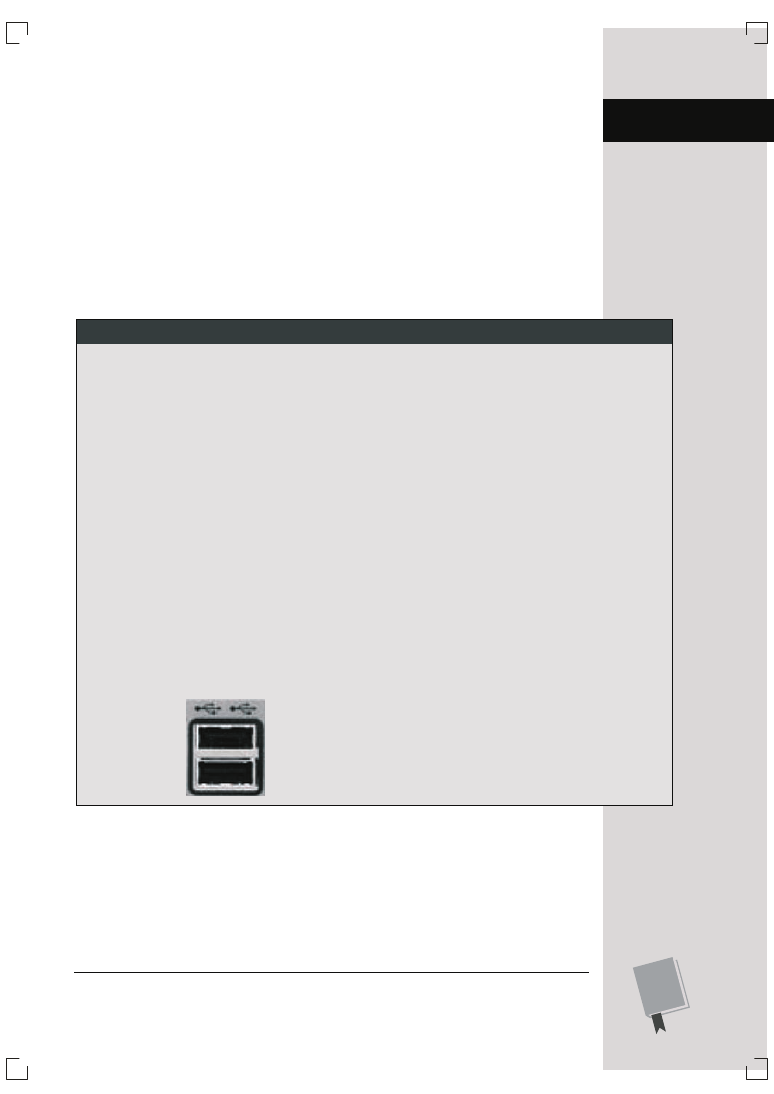
R O Z D Z I A Ł 1 .
¨
P L A N O W A N I E S I E C I D O M O W E J
Oprogramowanie
sieci domowych
23
Szczególnie dobrze nadają się do sieci domowych nowe, eleganckie systemy Win-
dows XP i Mac OS X, ponieważ oba pozwalają zdefiniować kilka kont i są zgodne
z wszystkimi urządzeniami Wi-Fi. Pojęcie „konto” nie ma tu nic wspólnego z ban-
kowością; w systemach operacyjnych typu Windows XP i Mac OS X można dla
każdej osoby korzystającej z komputera utworzyć osobne konto użytkownika,
mające własną nazwę, hasło, ustawienia i pliki, z przyczyn bezpieczeństwa i es-
tetycznych jednocześnie (rozdziały 5. i 6. zawierają wszystko, co musisz wiedzieć
o kontach użytkowników). Komputery ze starszymi wersjami Windows i Mac OS
również możesz przyłączyć do sieci, ale będzie to wymagało trochę więcej pracy
nad konfiguracją. W niniejszej książce znajdziesz wskazówki i instrukcje dotyczące
wszystkich wersji Windows i Mac OS.
K L I N I K A Z A A W A N S O W A N E G O U Ż Y T K O W N I K A
Do czego przydaje się USB?
Wielu ludzi sądzi, że aby połączyć się z Internetem,
trzeba koniecznie zdjąć obudowę komputera i zainsta-
lować wewnątrz kartę sieciową. Jeśli jednak robi Ci się
niedobrze na myśl o grzebaniu we wnętrznościach kom-
putera, możesz wykorzystać do połączenia coś inne-
go: port USB (skrót od Universal Serial Bus — uniwer-
salna magistrala szeregowa).
Złącza USB są standardem w urządzeniach PC i Macin-
tosh od końca lat 90. Pozwalają nie tylko podłączać do
komputera wszelakie urządzenia, od skanerów i dru-
karek, przez zewnętrzne dyski twarde, aż po joysticki
do gier, lecz również umożliwiają połączenie się z siecią
bez rozbierania komputera na części.
Jak wspomniano na stronie 20., potrzebny jest tylko
adapter sieciowy USB. Wystarczy podłączyć go do jed-
nego z dostępnych portów USB, zainstalować opro-
gramowanie dołączone do urządzenia i podłączyć kabel
Ethernet z drugiej strony adaptera.
W razie konieczności możesz nawet połączyć ze sobą
dwa PC w minisieć za pomocą specjalnego kabla USB
przeznaczonego do transmisji danych (tzw. mostu USB).
Może to się przydać, jeśli nie masz gotowej sieci, a chcesz
skopiować choćby kilka gigabajtów fotografii z jednego
komputera na drugi.
USB można spotkać w dwóch wersjach: USB 1.1 i now-
szej USB 2.0, która jest o wiele szybsza i przydaje się
szczególnie, gdy chcesz podłączyć np. odtwarzacz iPod
do komputera, ponieważ pozwala szybko skopiować po-
nad 20 GB plików muzycznych. Wszystkie nowe kom-
putery są wyposażone w porty USB 2.0, lecz obie wersje
używają takiego samego płaskiego złącza i można pod-
łączyć urządzenie USB 1.1 do portu USB 2.0.
Złącza USB są stosowane w wielu różnych urządzeniach;
dostępne są również produkty USB dla sieci bezprze-
wodowych. Jeśli chcesz się dowiedzieć czegoś więcej
o USB (i urządzeniach, które można podłączyć do tych
portów), możesz zajrzeć do oficjalnego serwisu USB
pod adresem www.usb.org, gdzie zobaczysz, co można
zrobić z urządzeniami dostępnymi dziś i co jest plano-
wane na przyszłość.
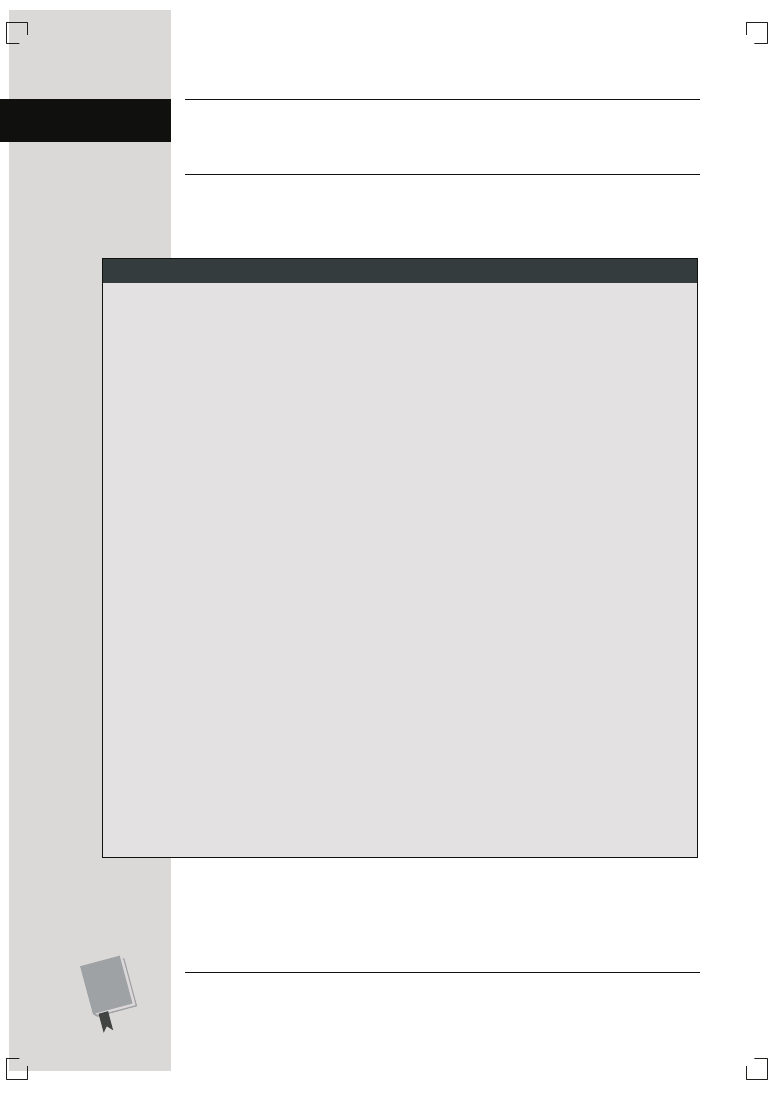
C Z Ę Ś Ć I
¨
B U D O W A N I E S I E C I
Oprogramowanie
sieci domowych
24
Uwaga:
Jeśli używasz w domu wyłącznie systemów Microsoftu (Windows XP, Windows 98, Win-
dows Me lub Windows 2000), dokładne informacje na ich temat zawiera rozdział 5. Speców od sys-
temów Mac bardziej zainteresuje rozdział 6. Jeśli masz w domu zarówno systemy Windows, jak
i Mac OS X, rozdział 7. przedstawia konfigurację takiego mieszanego środowiska.
Zanim jednak wybierzesz się na zakupy, musisz zdecydować, czy sieć ma być
kablowa, bezprzewodowa czy kombinowana. Lektura pozostałej części rozdziału
pomoże w podjęciu tej decyzji.
K L I N I K A Z A A W A N S O W A N E G O U Ż Y T K O W N I K A
Ciężka artyleria: zapory sieciowe i VPN
W każdej sieci niezbędne są: router, karty sieciowe i oka-
blowanie albo sygnały bezprzewodowe. Niektórzy użyt-
kownicy potrzebują także dodatkowych zabezpieczeń
sieci — albo po to, aby trzymać niegodziwców z dale-
ka, albo do zapewnienia bezpiecznego dostępu do sieci
z zewnątrz podczas podróży. Zapora sieciowa pozwala
uszczelnić wirtualne luki i odgrodzić sieć domową wraz
z osobistymi danymi w PC od internetowych złoczyńców.
Jeśli sporo podróżujesz i chcesz z dala łączyć się z sie-
cią domową, pomyśl nad zainstalowaniem wirtualnej
sieci prywatnej, znanej w skrócie jako VPN (ang. Virtual
Private Network). VPN opakowuje całą przychodzącą
i wychodzącą komunikację sieciową w szyfrowane kap-
suły, podobnie jak w poczcie pneumatycznej, przeno-
szącej paczki pieniędzy w supermarkecie.
Zapora sieciowa
W wielu budynkach publicznych można spotkać wzmoc-
nione ściany zwane „ścianami ogniowymi”, dzielące bu-
dynek w celu ochrony przed rozprzestrzenianiem się
ognia. W sieciach firm stosowane są urządzenia i pro-
gramy o tej samej funkcji i tej samej nazwie w języku
angielskim (firewall), które blokują dostęp hakerowi (pło-
mieniom) do sieci firmy (budynku) przez Internet.
Coraz więcej użytkowników domowych dysponuje szyb-
kimi łączami z Internetem, więc komputery domowe
stają się ulubionym celem hakerów. Co gorsza, po-
nieważ połączenia szerokopasmowe są zawsze ak-
tywne, niezabezpieczony komputer może paść ofia-
rą ataku, nawet gdy jego użytkownik nie korzysta
z Internetu.
Większość prostych routerów pomaga chronić sieć przed
atakami z zewnątrz, choćby dlatego, że znajdują się
pomiędzy siecią domową i Internetem. Niektóre bar-
dziej zaawansowane routery mają pełną funkcjonalność
zapory sieciowej. Standardowy router jedynie przeka-
zuje informacje do i z Internetu, natomiast taki z za-
porą sieciową działa jak potężny, zwalisty bramkarz i nie
wpuszcza intruzów do naszego prywatnego klubu. Za-
miast po prostu przekazywać dane, zapora sieciowa
sprawdza, czy przesyłane informacje można bezpiecz-
nie skonsumować. Router z zaporą sieciową nie przepu-
ści żadnej transmisji z Internetu, której nie zażądałeś.
Funkcjonalność zapory sieciowej jest wyraźnie wska-
zywana na opakowaniu urządzenia, więc radzę mieć na
nią oko, jeśli chcesz dodatkowo zwiększyć bezpieczeń-
stwo sieci.
Router VPN
Jeśli tworzysz małą sieć w swojej firmie i chcesz, aby
użytkownicy z zewnątrz, na przykład przedstawiciele
handlowi lub pracownicy wykonujący swoją pracę z do-
mu, mieli dostęp do jej zasobów (np. poczty elektro-
nicznej i innych plików), pomyśl o zainstalowaniu VPN.
VPN zapewnia bezpieczny „tunel” do sieci, który pozwala
chronić dane przed ciekawskimi na trasie transmisji.
Wiele routerów ma wbudowaną funkcjonalność VPN,
która jest przydatna z dwóch powodów. Po pierwsze,
pozwala wybranym osobom bezpiecznie łączyć się z na-
szą siecią. Po drugie, możesz skonfigurować router
wyposażony w VPN tak, że będzie na stałe połączony
ze zdalną siecią, do której zasobów bez problemu bę-
dzie miała dostęp sieć domowa.
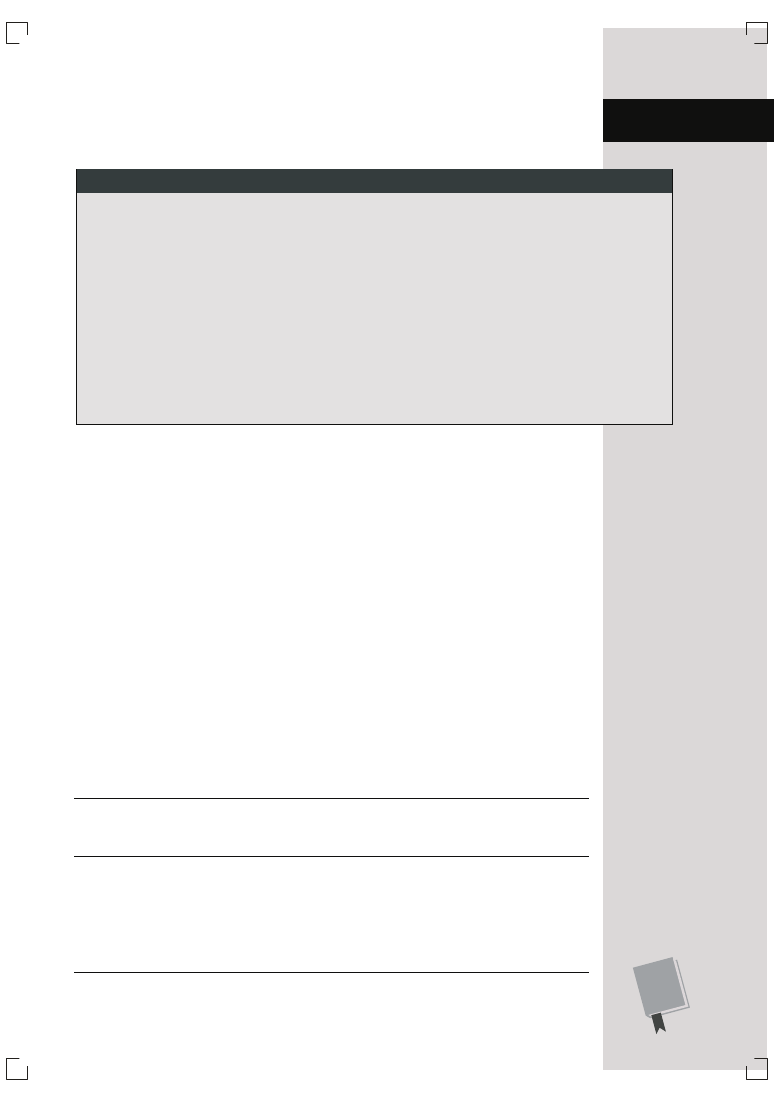
R O Z D Z I A Ł 1 .
¨
P L A N O W A N I E S I E C I D O M O W E J
Sieci kablowe
25
B Ą D Ź N A B I E Ż Ą C O !
O bitach słów parę
Jednostka „bity na sekundę” służy do oznaczenia szyb-
kości transmisji w sieci. Jak można się domyślić, mówi
o tym, ile informacji można przesłać przez sieć w ciągu
jednej sekundy. Szybkość sieci i modemów jest poda-
wana w kilobitach na sekundę i megabitach na sekundę,
w skrócie kb/s i Mb/s. Jeden megabit to 1024 kilobity.
Bit sam w sobie to malutka porcja danych, a osiem bi-
tów składa się na jeden bajt. Trzeba jednak pamiętać,
że wprawdzie objętość danych jest mierzona w me-
gabajtach (MB), lecz szybkość przesyłania danych
(decydująca o tym, ile czasu zajmie np. przesłanie przez
sieć pliku o wielkości 10 MB z jednego komputera na
drugi) jest mierzona w megabitach na sekundę (Mb/s).
Możesz nie interesować się w ogóle szybkością transmi-
sji, dopóki pewnego dnia nie będziesz musiał zaczekać
na pobranie jakiegoś wielkiego pliku. Aby mieć pewne
pojęcie o znaczeniu szybkości transmisji, rozważmy prze-
ciętny czas, jaki zajmuje przesłanie 10 MB danych (mniej
więcej dwa utwory w MP3) przez Internet z użyciem
starego modemu 56 kb/s i łącza DSL 1,5 Mb/s. Pierw-
szemu przesłanie pliku zajmie 23 minuty i 8 sekund, na-
tomiast drugi upora się z tym w zaledwie 50 sekund.
Sieci kablowe
Wprawdzie sieci bezprzewodowe są modne i popularne, lecz sieć kablową często
można zbudować najszybciej i najtaniej i jest najbardziej stabilna podczas pracy.
Sieci kablowe występują w dwóch głównych odmianach:
·
Ethernet wykorzystuje kable podobne do grubych przewodów telefonicznych.
Jest obecnie najpopularniejszym typem sieci, dzięki temu, że jest szybka, ta-
nia i niezawodna. Jak szybka? Może mieć znamionową szybkość od 10 do
1000 megabitów na sekundę. Ramka „O bitach słów parę” powyżej przedsta-
wia bardziej szczegółowo szybkości transmisji, lecz na razie wystarczy sobie
wyobrazić, że przy 10 Mb/s całą zawartość dysku o wielkości 40 GB można
przesłać przez sieć w 9 godzin, a przez łącze 1000 Mb/s w niecałe 6 minut.
Praktycznie każde urządzenie dla sieci domowych, jakie można spotkać, ma
porty Ethernet. Nawet urządzenia dla sieci bezprzewodowych obsługują Ether-
net, dzięki czemu można je z łatwością podłączyć do sieci kablowej. Taka stan-
daryzacja jest szczególnie ważna, ponieważ ogromnie ułatwia łączenie różnych
technologii sieciowych.
Uwaga:
Szybkość sieci Ethernet zależy od sprzętu. Obecnie najczęściej spotyka się urządzenia
100 Mb/s, a standard 1000 Mb/s (nazywany też Gigabit Ethernet) zyskuje na popularności. Standard
10 Mb/s podzielił los płyt winylowych.
Jedyną wadą standardu Ethernet jest to, że łączenie komputerów w dwóch
pomieszczeniach i przemieszczanie się z laptopem po mieszkaniu wymaga
przeciągania nieestetycznych kabli. Ethernet został szczegółowo omówiony
w rozdziale 2.
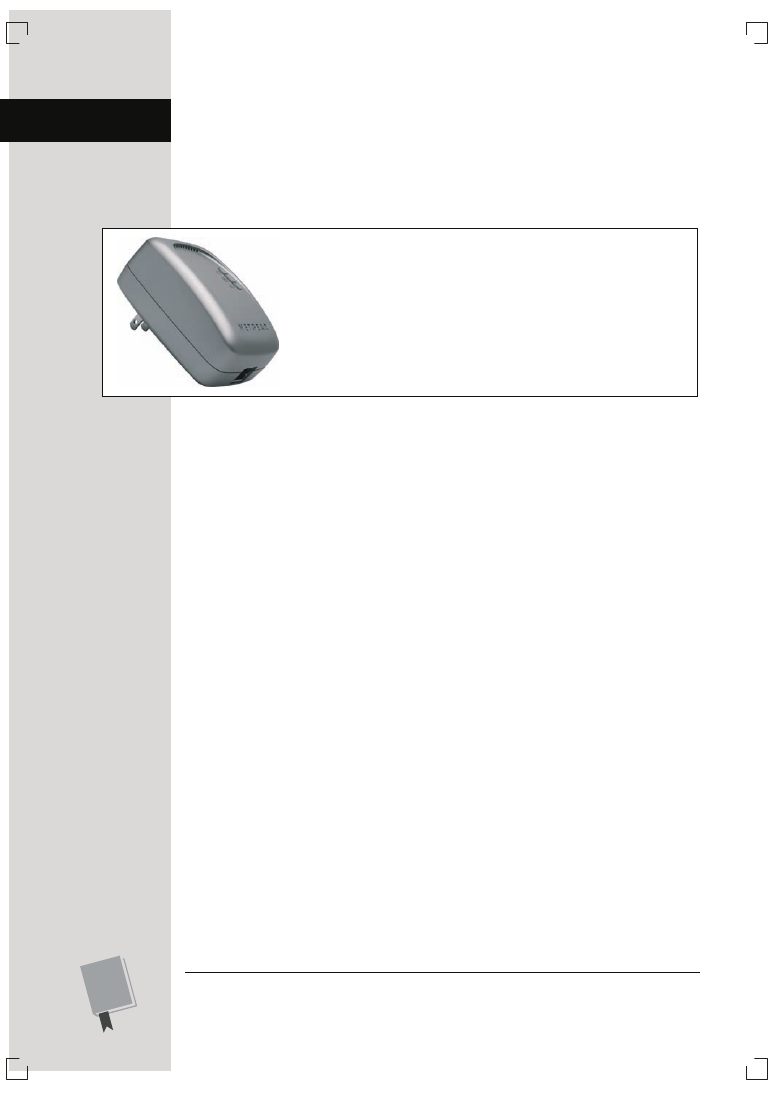
C Z Ę Ś Ć I
¨
B U D O W A N I E S I E C I
Sieci bezprzewodowe
26
·
Powerline, inaczej HomePlug, wykorzystuje do przenoszenia danych istnieją-
cą sieć elektryczną. Sieć tego typu można zbudować jeszcze łatwiej niż Ether-
net, ponieważ nie wymaga przeciągania kabli z pokoju do pokoju. Do zbu-
dowania sieci Powerline wystarczy kilka specjalnych adapterów (zobacz
rysunek 1.4), które z łatwością łączą komputery i router z okablowaniem
elektrycznym i są wyposażone w złącza Ethernet lub USB.
Rysunek 1.4.
Klockowaty adapter Powerline Ethernet pozwala podłączyć
komputer do sieci równie łatwo jak suszarkę do włosów do prądu. Wystar-
czy włożyć adapter do najbliższego gniazdka elektrycznego i jeden koniec
kabla Ethernet do gniazda na dole obudowy, a drugi do komputera.
Wielką zaletą Powerline jest to, że gniazdka elektryczne można znaleźć w każ-
dym pomieszczeniu (o ile ktoś nie mieszka w szałasie), co ułatwia zbudowanie
sieci domowej.
Wadą tego standardu jest szybkość — niższa od większości sieci Ethernet.
Urządzenia Powerline pracują z szybkością 14 Mb/s (i tak dziesięciokrotnie
większą niż typowych szerokopasmowych łączy internetowych — ramka na
stronie 28. wyjaśnia różnice pomiędzy szybkością łącza internetowego i we-
wnętrzną szybkością sieci domowej). Oprócz tego adaptery Powerline muszą
być podłączane bezpośrednio do gniazdka w ścianie, więc nie możesz wykorzy-
stywać przedłużaczy i większości listew zasilających. Jeśli te wszystkie wa-
runki są do przyjęcia, zajrzyj do rozdziału 4., który opisuje szczegółowo sieci
Powerline.
Sieci bezprzewodowe
Sieci kablowe mają mnóstwo zalet, lecz wymagają mnóstwa kabla i przykuwają
komputer do najbliższego łącza sieciowego. Omówimy zatem teraz sieci bezprze-
wodowe, które do przesyłania danych wykorzystują fale radiowe zamiast kabli.
Mogą być wygodną alternatywą dla plątaniny kabli Ethernet dookoła nóg biurka
i krzesła i pozwalają przemieszczać się z komputerem tak daleko, jak daleko się-
gają fale radiowe, na przykład pod drzewo w ogrodzie, gdzie w gorący letni dzień
można usiąść w cieniu. Oprócz tego laptop z kartą bezprzewodową pozwala połą-
czyć się z Internetem w coraz większej liczbie miejsc — zwanych strefami Wi-Fi
lub hotspotami — w portach lotniczych, parkach publicznych, modnych kawiar-
niach itp.
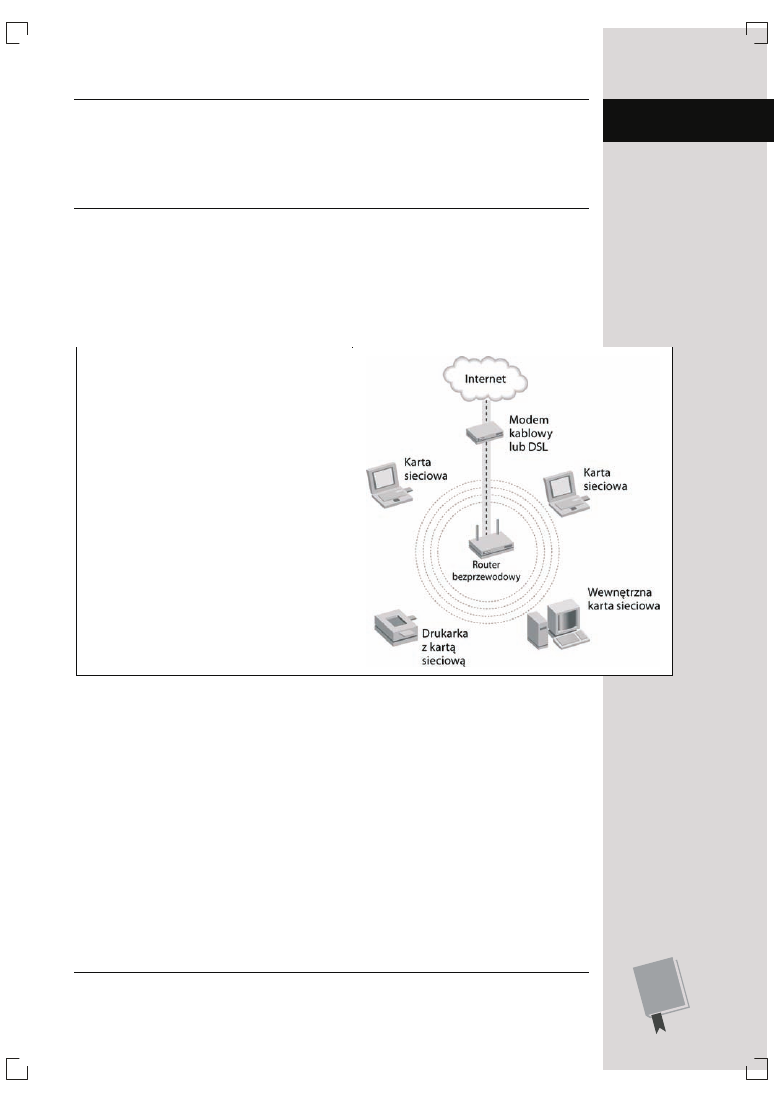
R O Z D Z I A Ł 1 .
¨
P L A N O W A N I E S I E C I D O M O W E J
Sieci bezprzewodowe
27
Uwaga:
Inżynierowie, gdy nie są zajęci wymyślaniem skomplikowanych nazw dla różnych rzeczy,
opracowują technologie sieci bezprzewodowych zgodnie z szeregiem reguł. Reguły te, zwane
standardami, tworzy międzynarodowa organizacja IEEE (Institute of Electrical and Electronics En-
gineers). Standardy określają, jak mają działać urządzenia bezprzewodowe: którego pasma radio-
wego mają używać i jak komunikować się ze sobą. Skrót „Wi-Fi” odnosi się do dominującej na rynku
rodziny standardów bezprzewodowych.
Do zbudowania sieci bezprzewodowej potrzebny jest router bezprzewodowy (ina-
czej stacja bazowa — ten termin jest preferowany przez firmę Apple), nadający
radiowo sygnały sieciowe. W zależności od typu technologii routery bezprzewo-
dowe mają wewnątrz budynków zasięg rzędu 15 – 50 metrów. Każdy komputer
z bezprzewodową kartą sieciową (zobacz strona 58.) może połączyć się z siecią.
Rysunek 1.5 pokazuje, jak to działa.
Rysunek 1.5.
Modem szerokopasmowy jest połą-
czony z routerem bezprzewodowym. Komputery
wyposażone w bezprzewodowe karty sieciowe
mogą łączyć się z siecią i komunikować z Interne-
tem i ze sobą nawzajem.
Technologia Wi-Fi jest bardzo wygodna, ale ma kilka wad. Szybkością nie do-
równuje staremu, kablowemu Ethernetowi; obecnie górna granica szybkości Wi-Fi
to 54 Mb/s. Konfiguracja systemu może być dość skomplikowana (aczkolwiek
rozdział 3. pokazuje cały proces). Poza tym zakłócenia ze strony innych urządzeń,
które używają fal radiowych, na przykład telefonów bezprzewodowych i kuchenek
mikrofalowych, mogą spowolnić i pogorszyć stabilność sieci.
Na dodatek fale radiowe z sieci bezprzewodowych sąsiadów mogą zakłócać Twój
system, a przeszkody fizyczne, na przykład rury i grube ściany, pogarszać sygnał.
A oprócz tego, chociaż żadna sieć komputerowa nie jest w 100
% bezpieczna, sieci
bezprzewodowe są szczególnie podatne na ataki hakerów, jeśli nie skonfiguru-
jemy pewnych zabezpieczeń (na stronie 68. dowiesz się, jak wykopać wirtualną fo-
sę i podnieść wirtualny most zwodzony do zamku o nazwie Sieć Bezprzewodowa).
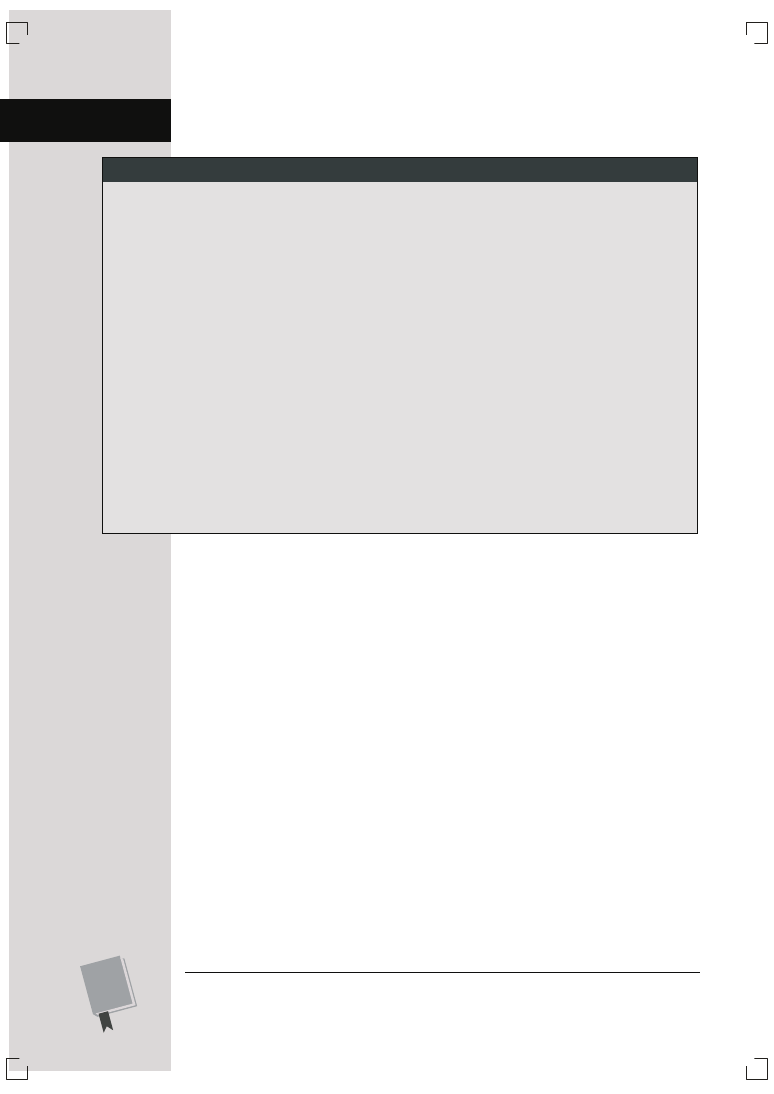
C Z Ę Ś Ć I
¨
B U D O W A N I E S I E C I
Wybór pomiędzy siecią
kablową i bezprzewodową
28
B Ą D Ź N A B I E Ż Ą C O !
Jak szybko?
Większość ludzi odczuwa presję szybkości, lecz w przy-
padku sieci domowych szybkość ma dwa różne aspekty.
Po pierwsze, mamy określoną szybkość łącza interne-
towego. Jeśli używasz szerokopasmowego łącza kablo-
wego lub usługi DSL, jego szybkość zapewne nie prze-
kracza 1,5 Mb/s (zajrzyj do ramki na stronie 25., jeśli nie
bardzo orientujesz się w tych wszystkich megabitach).
To jest połączenie „zewnętrzne”, ponieważ stanowi łą-
cze pomiędzy Twoją prywatną siecią i olbrzymim świa-
tem Internetu.
Jest jednak jeszcze szybkość sieci wewnętrznej, w do-
mu. Z nią możesz przesyłać dokumenty, muzykę i filmy
pomiędzy komputerami połączonymi siecią domową.
Szybkość sieci wewnętrznej zależy od zastosowanej
technologii i może wynosić od 11 Mb/s aż po 1000 Mb/s
(zarówno sieci kablowe, jak i bezprzewodowe mają róż-
ne odmiany o różnych szybkościach). Lecz niezależnie
od wybranego typu sieci możesz nawigować po WWW
i wysyłać pocztę elektroniczną tylko z szybkością łącza
szerokopasmowego.
Jeśli chcesz używać sieci domowej tylko do typowych
zadań online, na przykład przeglądania WWW i wysy-
łania poczty, to wszystkie dostępne technologie sieci
komputerowych spełnią Twoje wymagania, ponieważ
wszystkie są szybsze od łącza internetowego. Lecz jeśli
chcesz przesyłać gigantyczne pliki filmowe i muzyczne
do swojego domowego centrum rozrywki, to szybkość
sieci wewnętrznej staje się o wiele ważniejsza.
Rzadkim wyjątkiem są ci szczęściarze, którzy mają do-
stęp do ultraszybkich łączy internetowych, np. T3 lub
światłowodowych. Mogą one mieć szybkości od porów-
nywalnej z modemem kablowym aż po te, przy których
pracują superkomputery NASA. W takich przypadkach
zalecana jest technologia sieciowa, która nie będzie
wolniejsza od łącza internetowego.
Wybór pomiędzy
siecią kablową i bezprzewodową
Wybór sieci: kablowej, bezprzewodowej lub hybrydowej — czyli takiej, która za-
wiera urządzenia zarówno kablowe, jak i bezprzewodowe — zależy od tego, jakiego
typu urządzenia chcesz do niej podłączyć, jak korzystać z sieci i jak wygląda układ
domu (w końcu właściciele willi wielkości pałacu mają inne wymogi co do dzia-
łania sieci niż użytkownicy mieszkający w kawalerkach).
W pewnych przypadkach od początku może być oczywiste, czy w danej sytuacji
najlepsza będzie sieć kablowa czy tylko bezprzewodowa. Na przykład, w nowych
budynkach, które mają już wbudowane okablowanie Ethernet dostępne w każdym
pokoju, a wszystkie łączone komputery są stacjonarne, Wi-Fi może stanowić mar-
notrawstwo pieniędzy i fal radiowych. Jeśli połączonych ma być tylko kilka kom-
puterów w jednym pomieszczeniu, sieć Ethernet w zupełności wystarczy i będzie
łatwa do zbudowania. Z drugiej strony, jeśli masz wygodny ogród i uwielbiasz
używać laptopa do przeglądania WWW, wygrzewając się w słońcu, Wi-Fi może
być opcją najbardziej atrakcyjną.
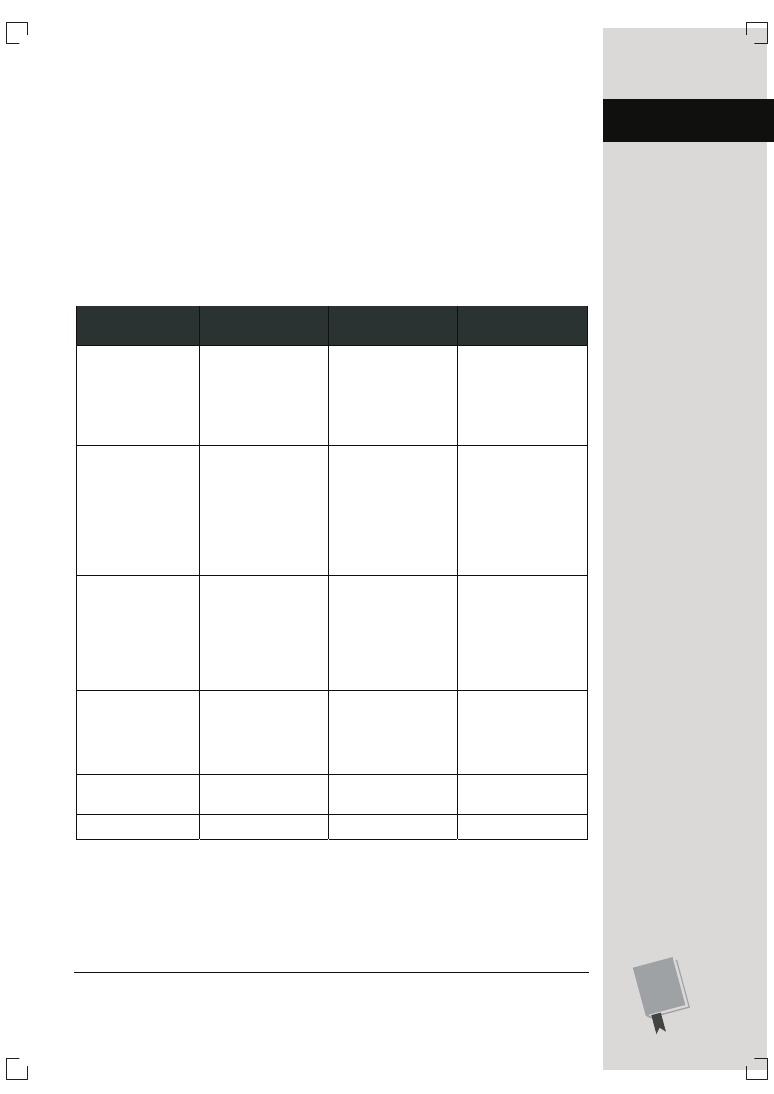
R O Z D Z I A Ł 1 .
¨
P L A N O W A N I E S I E C I D O M O W E J
Wybór pomiędzy siecią
kablową i bezprzewodową
29
Jeśli nie masz pewności, co wybrać, nie przejmuj się; możesz eksperymentować
i budować sieć po kawałku. Może nawet okazać się, że najwygodniejsza będzie kom-
binacja technologii kablowych i bezprzewodowych. Na przykład, metodą prób
i (rozlicznych) błędów możesz przekonać się, że bezprzewodowy router w gabinecie
na piętrze nie obejmuje swoim zasięgiem kuchni na parterze. Rozwiązanie? Prze-
ciągnij dodatkowy kabel Ethernet lub wykorzystaj adaptery Powerline i już mo-
żesz szukać w Sieci przepisów kulinarnych na przystawki, jednocześnie przygo-
towując danie główne.
Poniższa tabela, przedstawiająca typy sieci, pomoże w podjęciu decyzji, jaka tech-
nologia będzie najlepsza w danej sytuacji:
Ethernet
Powerline
(HomePlug)
Wi-Fi
Szybkość
10, 100 lub
1000 Mb/s
(typowo 100 Mb/s).
Aktualnie do 14 Mb/s.
Nowy standard
znacznie zwiększa
szybkość, lecz
na razie nie jest
dostępny.
Od 11 Mb/s
do 54 Mb/s.
Łatwość instalacji
Jeden pokój:
drobnostka.
Kilka pomieszczeń:
uciążliwa, o ile kabel
nie został
zainstalowany
podczas budowy
domu.
Tak prosta, jak to
tylko możliwe.
Prosta.
Wymaga jedynie
skonfigurowania
routera i ewentualnie
zainstalowania kart
sieciowych.
Okablowanie
Wyspecjalizowane
— w większości
mieszkań nieobecne,
lecz łatwo kupić.
Sieć elektryczna
— gniazdka
we wszystkich
pomieszczeniach.
Do łączenia
z komputerem służy
USB albo Ethernet.
Zgodnie z nazwą,
bez przewodów.
Bezpieczeństwo
Bardzo bezpieczna.
Bardzo bezpieczna.
Rozmaite;
od „stosunkowo
bezpieczna”
do „dziurawa jak
ser szwajcarski”.
Widoki
na przyszłość
Doskonałe.
Dobre.
Doskonałe.
Koszt
Niski.
Wysoki.
Umiarkowanie wysoki.
Następne trzy rozdziały zawierają informacje potrzebne, by zbudować sieć. Jeśli
chcesz zacząć od sieci Ethernet, przejdź do rozdziału 2. Jeśli życzysz sobie tylko
sieci bezprzewodowej, przekartkuj książkę do rozdziału 3. A jeśli uważasz, że Po-
werline najlepiej spełni Twoje wymagania, zapraszam do rozdziału 4. W każdym
z rozdziałów zostały dodatkowo zawarte informacje, jak tworzyć sieci hybrydowe.
Wyszukiwarka
Podobne podstrony:
Sieci domowe Nieoficjalny podrecznik siedom
Sieci domowe Nieoficjalny podrecznik siedom
Sieci domowe Nieoficjalny podrecznik 2
Sieci domowe Nieoficjalny podrecznik
Excel Nieoficjalny podrecznik excnop
Fotografia cyfrowa Nieoficjalny podręcznik Aparat cyfrowy(1)
Mozg Nieoficjalny podrecznik mozgnp
Jak skonfigurować router sieci domowej
JavaScript i jQuery Nieoficjalny podrecznik jsjqnp
JavaScript Nieoficjalny podrecznik
PowerPoint 2007 PL Nieoficjalny podrecznik pp27np
Co jest potrzebne do zainstalowania sieci domowej
CSS Nieoficjalny podrecznik cssnp
informatyka powerpoint 2007 pl nieoficjalny podrecznik e a vander veer ebook
Excel Nieoficjalny podrecznik excnop
więcej podobnych podstron